Numeracja stron w programie Word może wydawać się skomplikowana, zwłaszcza gdy chcemy, aby zaczynała się od drugiej strony. Wiele osób potrzebuje, aby pierwsza strona, na przykład strona tytułowa, była nienumerowana. W tym artykule pokażemy, jak w prosty sposób ustawić numerację stron, tak aby druga strona miała numer 1, a kolejne numery następowały po sobie. Nasze instrukcje pomogą uniknąć frustracji i błędów, które mogą wystąpić podczas edytowania dokumentów.
W pierwszej kolejności wstawimy numerację na wszystkich stronach, a następnie usuniemy numer z pierwszej strony. Następnie skonfigurujemy numerację, aby zaczynała się od zera, co sprawi, że druga strona będzie miała numer 1. Dzięki temu Twój dokument będzie wyglądał profesjonalnie i zgodnie z oczekiwaniami.
Kluczowe informacje:
- Numeracja stron w Wordzie może być łatwa, jeśli postępujesz zgodnie z instrukcjami.
- Najpierw wstaw numerację na wszystkich stronach, a potem usuń ją z pierwszej strony.
- Aby numeracja zaczynała się od drugiej strony, ustaw wartość startową na 0.
- Możesz zmienić format numeracji, aby poprawić czytelność dokumentu.
- W przypadku problemów z nagłówkiem lub stopką, istnieją proste rozwiązania.
Jak ustawić numerację stron w Wordzie od drugiej strony
Aby rozpocząć numerację stron w programie Word od strony 2, należy wykonać kilka prostych kroków. Najpierw wstaw numerację stron na wszystkich stronach dokumentu. Można to zrobić, przechodząc do zakładki "Wstawianie" i wybierając "Numer strony". Następnie wybierz odpowiednią lokalizację numerów, na przykład na górze lub na dole strony. Po wykonaniu tych czynności numeracja pojawi się na każdej stronie, w tym na stronie tytułowej.
Jednak aby pierwsza strona, na przykład strona tytułowa, nie miała numeru, trzeba przejść do edycji nagłówka lub stopki. W tym celu kliknij "Nagłówek" lub "Stopka" w zakładce "Wstawianie", a następnie wybierz "Edytuj nagłówek" lub "Edytuj stopkę". W obszarze nagłówka lub stopki pierwszej strony zobaczysz etykietę "Nagłówek pierwszej strony". Zaznacz numer strony i naciśnij klawisz Delete, aby go usunąć. W ten sposób uzyskasz pożądany efekt, a numeracja zacznie się od drugiej strony.
Krok po kroku: Wstawianie numerów stron w dokumencie
Aby wstawić numery stron w dokumencie Word, rozpocznij od kliknięcia zakładki "Wstawianie". Następnie wybierz "Numer strony", co otworzy menu, w którym możesz wybrać lokalizację numerów. Możesz umieścić numery na górze strony, na dole lub w innych miejscach, które są dostępne w tym menu. Po dokonaniu wyboru kliknij na preferowaną opcję, a numery zostaną automatycznie dodane do wszystkich stron dokumentu.Warto pamiętać, że po dodaniu numerów stron, można je łatwo edytować lub dostosować. Umożliwi to stworzenie spójnego i profesjonalnego wyglądu dokumentu. Pamiętaj, aby sprawdzić, czy numery są poprawnie wyświetlane na każdej stronie, co jest kluczowe dla zachowania porządku w dokumencie.
Usunięcie numeru z pierwszej strony, aby uniknąć błędów
Aby usunąć numer strony z pierwszej strony w programie Word, najpierw należy przejść do zakładki "Wstawianie". Kliknij "Nagłówek" lub "Stopka", a następnie wybierz "Edytuj nagłówek" lub "Edytuj stopkę". W obszarze nagłówka lub stopki pierwszej strony powinna być widoczna etykieta "Nagłówek pierwszej strony". Zaznacz numer strony, a następnie naciśnij klawisz Delete, aby go usunąć. Dzięki temu pierwsza strona, na przykład strona tytułowa, nie będzie miała numeru, co jest często wymagane w dokumentach formalnych.Po usunięciu numeru z pierwszej strony, upewnij się, że numeracja kontynuuje się od drugiej strony. W tym celu możesz przejść do ustawień numeracji, aby dostosować sposób wyświetlania numerów na kolejnych stronach. Pamiętaj, że poprawne usunięcie numeru z pierwszej strony pozwala na zachowanie estetyki i profesjonalizmu dokumentu.
Jak poprawnie skonfigurować numerację stron w Wordzie
Aby poprawnie skonfigurować numerację stron w Wordzie, warto zacząć od zmiany formatu numerów. Możesz to zrobić, klikając na zakładkę "Wstawianie", a następnie wybierając "Numer strony" i "Formatuj numery stron". W oknie dialogowym możesz wybrać różne style numeracji, takie jak liczby arabskie, rzymskie lub litery. Dostosowanie formatu numeracji może znacząco poprawić czytelność dokumentu i sprawić, że będzie on bardziej profesjonalny.
Innym ważnym krokiem jest ustawienie numeracji, aby zaczynała się od zera. W tym celu ponownie przejdź do zakładki "Wstawianie", kliknij "Numer strony", a następnie wybierz "Formatuj numery stron". W oknie dialogowym wybierz opcję "Rozpocznij od" i ustaw wartość na 0. Dzięki temu druga strona będzie miała numer 1, a trzecia numer 2. Po dokonaniu tych zmian, zamknij edytor nagłówka i stopki, klikając "Zamknij nagłówek i stopkę" lub naciskając klawisz Esc.
Jak zmienić format numeracji stron dla lepszej czytelności
Aby zmienić format numeracji stron w programie Word, rozpocznij od kliknięcia zakładki "Wstawianie". Następnie wybierz "Numer strony", a potem "Formatuj numery stron". W otwartym oknie dialogowym znajdziesz różne opcje formatowania, takie jak liczby arabskie, rzymskie lub litery. Wybierz preferowany format, aby dostosować go do stylu swojego dokumentu. Zmiana formatu numeracji może poprawić czytelność i sprawić, że dokument będzie bardziej estetyczny.
Na przykład, jeśli tworzysz dokument akademicki, możesz zdecydować się na numerację rzymską dla wstępu, a arabską dla głównych sekcji. Umożliwi to lepsze zrozumienie struktury dokumentu. Po dokonaniu wyboru kliknij "OK", aby zastosować zmiany. Pamiętaj, aby zawsze sprawdzić, czy numery są wyświetlane zgodnie z Twoimi oczekiwaniami na wszystkich stronach.
| Format numeracji | Opis |
| Arabskie (1, 2, 3) | Najczęściej używany format w dokumentach formalnych. |
| Rzymskie (I, II, III) | Stosowane w dokumentach historycznych lub formalnych. |
| Litery (A, B, C) | Może być używane w dokumentach z listami lub rozdziałami. |
Jak rozpocząć numerację od 0, aby strona 2 miała numer 1
Aby rozpocząć numerację od 0, co sprawi, że strona 2 będzie miała numer 1, musisz dostosować ustawienia numeracji w Wordzie. Przejdź do zakładki "Wstawianie" i kliknij "Numer strony". Następnie wybierz "Formatuj numery stron". W oknie dialogowym znajdziesz opcję "Rozpocznij od", gdzie ustaw wartość na 0. To zmieni numerację tak, że pierwsza strona (z numerem 0) będzie niewidoczna, a druga strona otrzyma numer 1.
Po wprowadzeniu tej zmiany, kliknij "OK", aby zastosować zmiany. Upewnij się, że numeracja jest zgodna z Twoimi wymaganiami i że dokument wygląda profesjonalnie. Taka konfiguracja jest szczególnie przydatna w dokumentach, gdzie pierwsza strona jest stroną tytułową lub wstępną.
Czytaj więcej: Jak usunąć podział strony w Wordzie i uniknąć frustracji w dokumencie
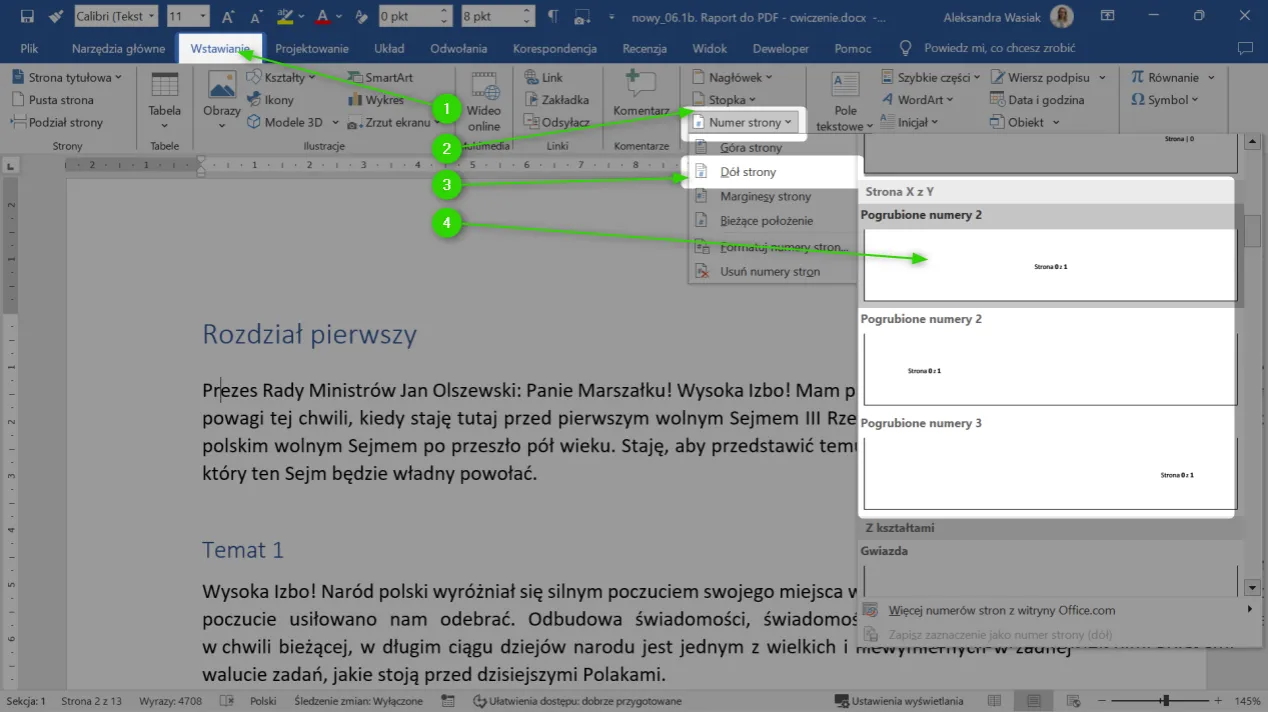
Częste problemy z numeracją stron w Wordzie i ich rozwiązania
Podczas pracy z numeracją stron w Wordzie, użytkownicy często napotykają na problemy związane z nagłówkami i stopkami. Jednym z najczęstszych kłopotów jest to, że numery stron nie są prawidłowo wyświetlane na wszystkich stronach. Może to być spowodowane tym, że nagłówek lub stopka są ustawione jako "Inna na pierwszej stronie". Aby to naprawić, należy edytować nagłówek lub stopkę, a następnie upewnić się, że opcja "Inna na pierwszej stronie" jest odznaczona. Warto również sprawdzić, czy numery stron są wstawione w odpowiednich miejscach i czy nie zostały przypadkowo usunięte.
W przypadku, gdy numeracja stron zniknęła po edytowaniu dokumentu, można ją łatwo przywrócić. Wystarczy ponownie przejść do zakładki "Wstawianie", kliknąć "Numer strony", a następnie wybrać "Edytuj numer strony". Jeśli zmieniłeś ustawienia numeracji, upewnij się, że są one poprawne, a następnie kliknij "OK", aby zastosować zmiany. W razie potrzeby można również skorzystać z opcji "Formatuj numery stron", aby dostosować numerację do swoich potrzeb. Dzięki tym prostym krokom, numeracja stron w Wordzie powinna być zawsze poprawna i zgodna z oczekiwaniami użytkownika.
Jak poradzić sobie z problemami z nagłówkiem i stopką
Podczas korzystania z programu Word, użytkownicy często napotykają problemy z nagłówkami i stopkami, które mogą wpływać na numerację stron. Często zdarza się, że numery stron nie są widoczne na wszystkich stronach, co może być spowodowane tym, że ustawienie "Inna na pierwszej stronie" jest włączone. Aby to naprawić, należy edytować nagłówek lub stopkę, a następnie upewnić się, że ta opcja jest odznaczona. Innym problemem może być to, że numery stron są wyświetlane w nieodpowiednich miejscach, co można skorygować, zmieniając lokalizację numerów w zakładce "Wstawianie".
Warto również pamiętać o tym, że czasami zmiany w nagłówkach i stopkach mogą prowadzić do niespójności w numeracji. Aby zapobiec tym problemom, dobrze jest regularnie sprawdzać, czy numery są poprawnie wyświetlane po każdej edycji dokumentu. Utrzymanie spójności w nagłówkach i stopkach jest kluczowe dla profesjonalnego wyglądu dokumentu, a także dla zachowania czytelności.
Jak przywrócić numerację stron po błędach w edycji
Jeśli numeracja stron zniknęła po edytowaniu dokumentu, można ją łatwo przywrócić. W pierwszej kolejności należy przejść do zakładki "Wstawianie" i kliknąć "Numer strony". Następnie wybierz "Edytuj numer strony", aby sprawdzić, czy numery są poprawnie ustawione. W przypadku, gdy zmiany wprowadzone w dokumencie spowodowały zniknięcie numeracji, można także skorzystać z opcji "Formatuj numery stron", aby dostosować numerację do swoich potrzeb.
Jak wykorzystać numery stron w Wordzie do organizacji dokumentów
Oprócz podstawowego ustawienia numeracji stron, warto rozważyć, jak numery stron mogą pomóc w organizacji i nawigacji w dłuższych dokumentach, takich jak prace dyplomowe czy raporty. Możesz dodać numery stron do spisów treści, co umożliwi czytelnikom łatwe odnalezienie poszczególnych sekcji. Dodatkowo, stosując różne style numeracji, takie jak numery rzymskie dla wstępu i arabskie dla głównych rozdziałów, możesz wprowadzić dodatkową strukturę, która pomoże w lepszym zrozumieniu hierarchii informacji w dokumencie.
Warto również rozważyć zastosowanie numeracji stron w kontekście współpracy z innymi osobami. Jeśli dokument jest edytowany przez kilka osób, dobrze jest ustawić numerację w taki sposób, aby każdy mógł łatwo odnaleźć swoje zmiany. Możesz także wprowadzić komentarze w nagłówkach lub stopkach, które będą widoczne na każdej stronie, co ułatwi komunikację między współpracownikami. Te techniki nie tylko poprawią organizację dokumentu, ale również zwiększą jego profesjonalizm i użyteczność.





